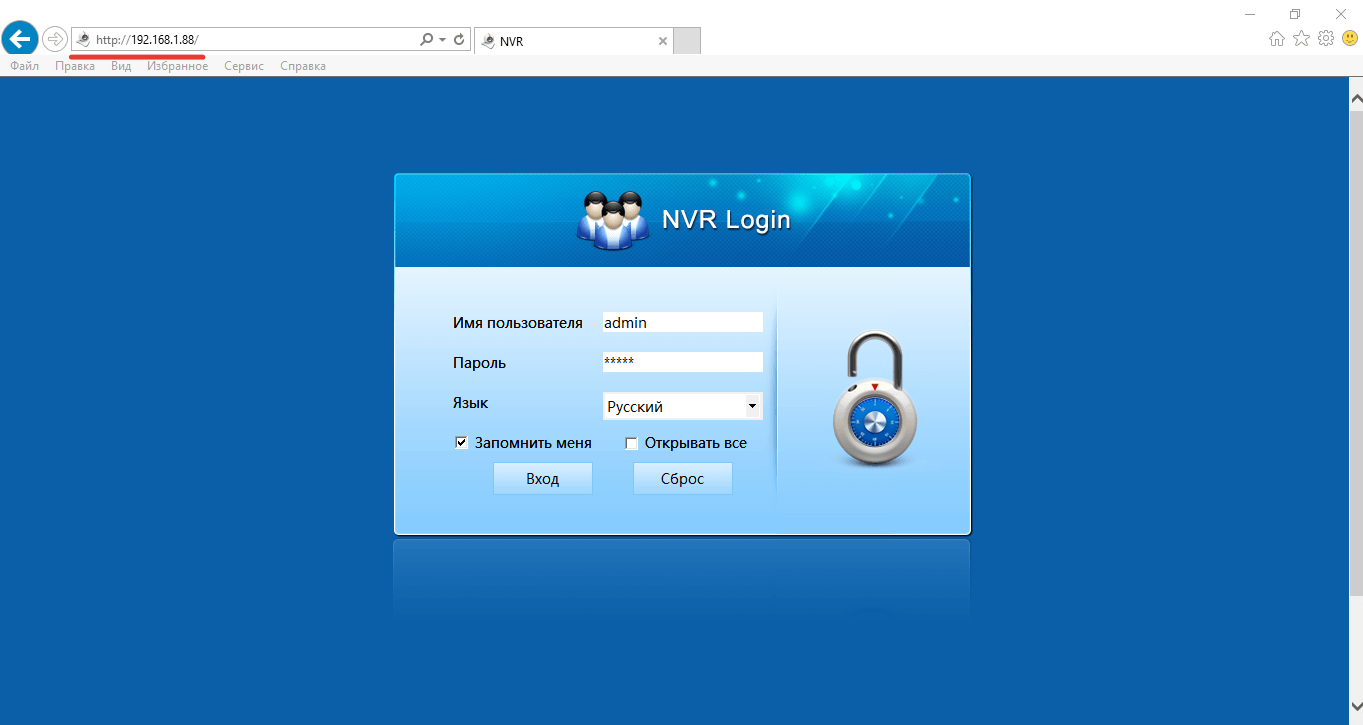Инструкция по подключению регистратора к компьютеру
Большинство современных ноутбуков уже не имеют Ethernet портов, поэтому для того, чтобы зайти на видеорегистратор между ними должен быть "посредник" wi-fi роутер. Видеорегистратор соединяется с wi-fi роутером с помощью кабеля, а wi-fi роутер с компьютером по wi-fi.
Если же wi-fi роутера у Вас нет, а Ethernet порт на компьютере есть, но зайти на web-интерфейс видеорегистратора можно, сделай ряд следующих настроек.
1. Соедините ваш компьютер с регистратором с помощью кабеля.
2. Откройте "Центр управления сетями и общим доступом". Путей сделать это много. 3 самых простых:
- Вбейте "Центр управления сетями и общим доступом" в строку поиска.
- Щелкните правой кнопкой мыши на сетевом соединении.
- Зайдите в Панель Управления и найдите соответствующий значок.
3. В "Центре управления сетями и общим доступом" отобразится активное ethernet coeдинение. Щелкните по нему правой кнопкой мыши и нажмите "Свойства"
4. В открывшемся меню выберите "IP версии 4 (TCP/IPv4) и нажмите "Свойства".
.png)
5. В открывшемся меню поставьте галочку "Использовать следующий IP-адрес". IP адрес видеорегистратора по умолчанию:
192.168.1.10 - для гибридных видеорегистраторов.
192.168.1.88 - для ip видеорегистраторов.
Ваш компьютер должен быть в той же сети и подсети, но иметь адрес отличный от данного. Например: 192.168.1.87. Маска подсети заполнится автоматически. Остальные поля заполнять не нужно.Меню должно выглядеть следующим образом.
.png)
Нажимаем OK. Сохраняем настройки. Теперь заходим в браузер Internet Explorer и вводит в браузерную строку IP адрес видеорегистратора. Готово